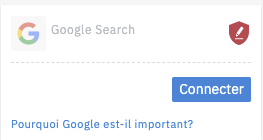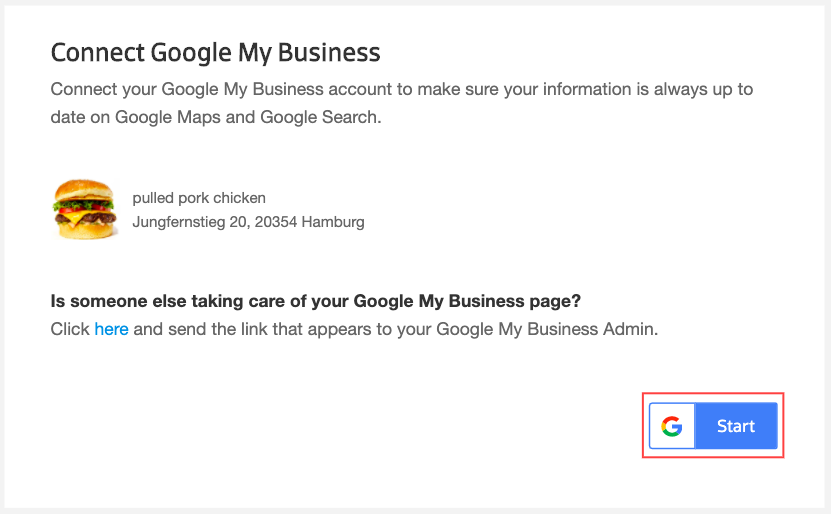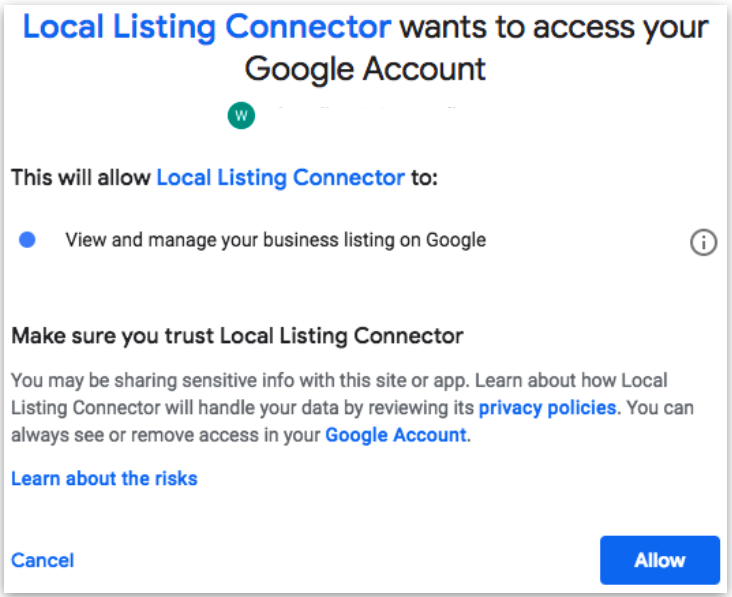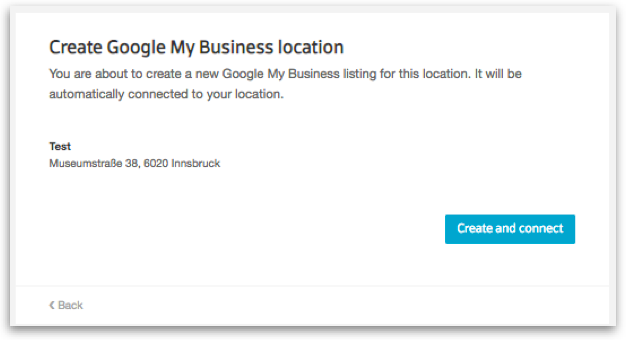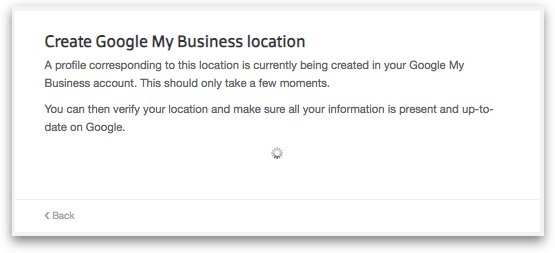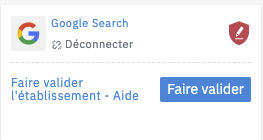Guide de connexion Google Business Profile (GBP)
Connectez vos établissements GMB pour commencer à les gérer via la plateforme
Pour que nous puissions maintenir vos données d'établissement à jour, une fiche Google Business Profile (GBP) doit être créée, vérifiée et connectée à la plateforme Uberall.
L'utilisateur établissant la connexion doit être le propriétaire ou gestionnaire de la fiche ou ils seront invités à demander l'accès à la fiche suite à la connexion à la plateforme. Seul un propriétaire ou un administrateur peut nous accorder l'accès à la fiche pour envoyer avec succès des mises-à-jour à GMB.
Nous vous guiderons étape par étape tout au long du processus!
La première étape est de connecter votre compte!
Si vous gérez plusieurs établissements en tant que marque, vous aurez la possibilité de connecter tous les établissements à la fois en cliquant sur un bouton. Si vous gérez des établissements individuels, vous aurez la possibilité de les connecter individuellement.
Cliquez sur l'option qui convient à votre cas ci-dessous.
-
Connecter un établissement individuel
-
Connecter des établissements en masse
- Add Button
Étape 1
|
Accédez dans l'onglet « Annuaires» de l'établissement et cliquez sur Connecter sur le widget Google Business Profile pour démarrer le processus.
|
|
Étape 2 Démarrer |
Si vous souhaitez connecter un établissement Google Business Profile géré par quelqu'un d'autre en lui envoyant le lien, passez à l'étape 8 . Dans tous les autres cas, cliquez sur Commencer.
|
Étape 3
|
Assurez-vous de vous connecter au compte Google avec lequel vous gérez déjà l'(s) établissement(s) ou avec lequel vous souhaitez gérer l'(s) établissement(s). 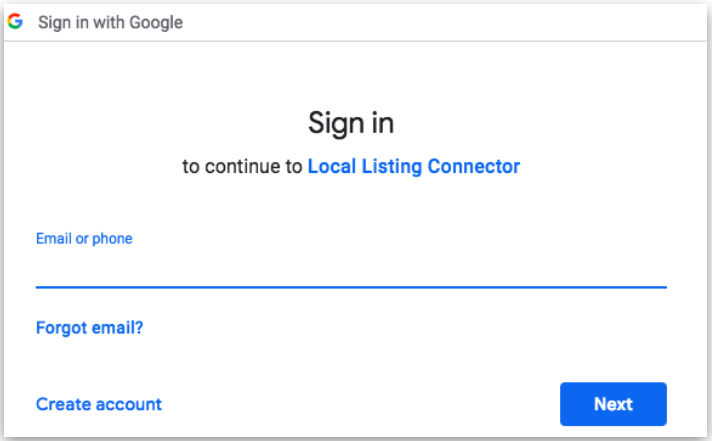 |
Étape 4
|
Une fenêtre s'ouvrira dans laquelle vous êtes invité à accorder au Local Listing Connector l'accès au compte Google. Cliquez sur " Autoriser ". Si vous avez déjà autorisé l'accès, cette étape sera ignorée.
Si vous connectez un établissement vérifié que vous gérez, passez à l'étape 7 . Si vous créez et connectez un nouvel établissement, passez à l'étape 5a . Si vous connectez un établissement que vous gérez et qui n'est pas vérifié, passez à l'étape 5b . Si vous connectez un établissement qui existe mais que vous ne gérez pas pour le moment, passez à l'étape 5c . |
Étape 5 |
Étape 5A : Créer et connecter un nouvel établissementSi vous créez et connectez un établissement qui n'a pas de liste existante, cliquez sur " Créer et connecter ".
L'établissement est maintenant créé et connecté. Passez à l'étape 6 pour vérifier l'établissement. Étape 5B : Connecter l'établissement non vérifiéPour connecter une annonce non vérifiée que vous gérez, cliquez sur « Confirmer » à côté du nom de l'établissement. Passez à l'étape 6 pour vérifier l'établissement. Étape 5C : Connexion d'un établissement vérifié géré par une tierce partie (demande d'accès)Si vous souhaitez connecter un établissement géré par une tierce partie, vous pouvez également demander l'accès à cet établissement directement dans le Connect Flow! Pour plus d'informations sur la demande d'accès via notre plateforme, veuillez cliquer ici (étape 6 dans l'article lié). |
Étape 6
|
Cliquez sur " Faire valider " dans le flux de connexion. Vous pouvez demander le code de vérification directement dans le Connect Flow! Vous serez invité avec les méthodes de vérification disponibles pour votre établissement. La vérification par téléphone n'est pas toujours disponible. Si vous choisissez l'option téléphone, vous recevrez immédiatement le code de vérification sur le numéro de téléphone fourni.
|
Étape 7
|
Si vous gérez plusieurs groupes d'établissements, il vous sera demandé de sélectionner d'abord un groupe d'établissements, sinon cette étape sera ignorée. Si vous avez un compte GMB vérifié en masse, vous verrez l'option "Connecter un seul établissement" ou "Connecter tous les établissements", sinon cette étape sera ignorée. Veuillez sélectionner " Connecter un seul établissement " si vous avez cette option. Vous pourrez voir l'établissement et cliquer sur le bouton " Confirmer " à côté. Si vous n'avez pas déplacé l'établissement vers un groupe d'établissements, l'établissement sera trouvé dans la section personnelle de votre compte Google Business Profile. Pour rechercher la section personnelle non groupée lorsque vous essayez de vous connecter à Google Business Profile, cliquez sur le message en surbrillance « Gérer cet établissement dans votre établissement non groupé » où vous pouvez sélectionner l'établissement auquel vous souhaitez vous connecter.
|
Étape 8
|
Si le profil Google Business Profile est détenu ou administré par quelqu'un d'autre et qu'il n'a pas accès à la plateforme, vous pouvez lui envoyer le lien qui le guidera tout au long de la connexion. 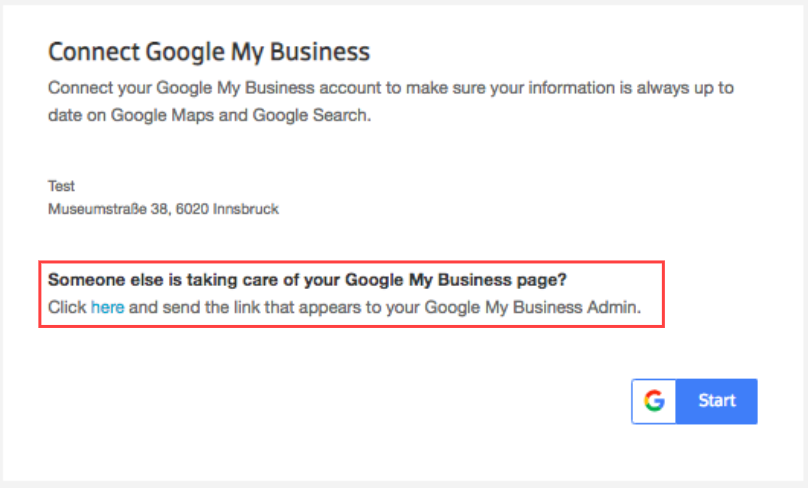 Ils peuvent ensuite se connecter au compte Google respectif et confirmer en quelques clics que la plateforme est autorisée à mettre à jour le profil avec succès. Dès que le propriétaire/administrateur a approuvé la connexion au compte, le processus est terminé. Si le profil n'est pas encore vérifié, ils peuvent également démarrer le processus de vérification et suivre le processus indiqué à l'étape 6 . |
Pour avoir la possibilité de connecter vos établissements en masse, vous devez avoir un compte GMB vérifié en masse.
Pour un guide étape par étape sur la façon de vérifier en bloc votre compte GMB, consultez cet article
The bulk connection enables all locations in one account to connect to one location group.
The recommended structure to connect is to mirror the Accounts and Location Groups 1:1. However, you have the flexibility to connect multiple accounts to one location group.
It is not possible to connect one account to multiple location groups.
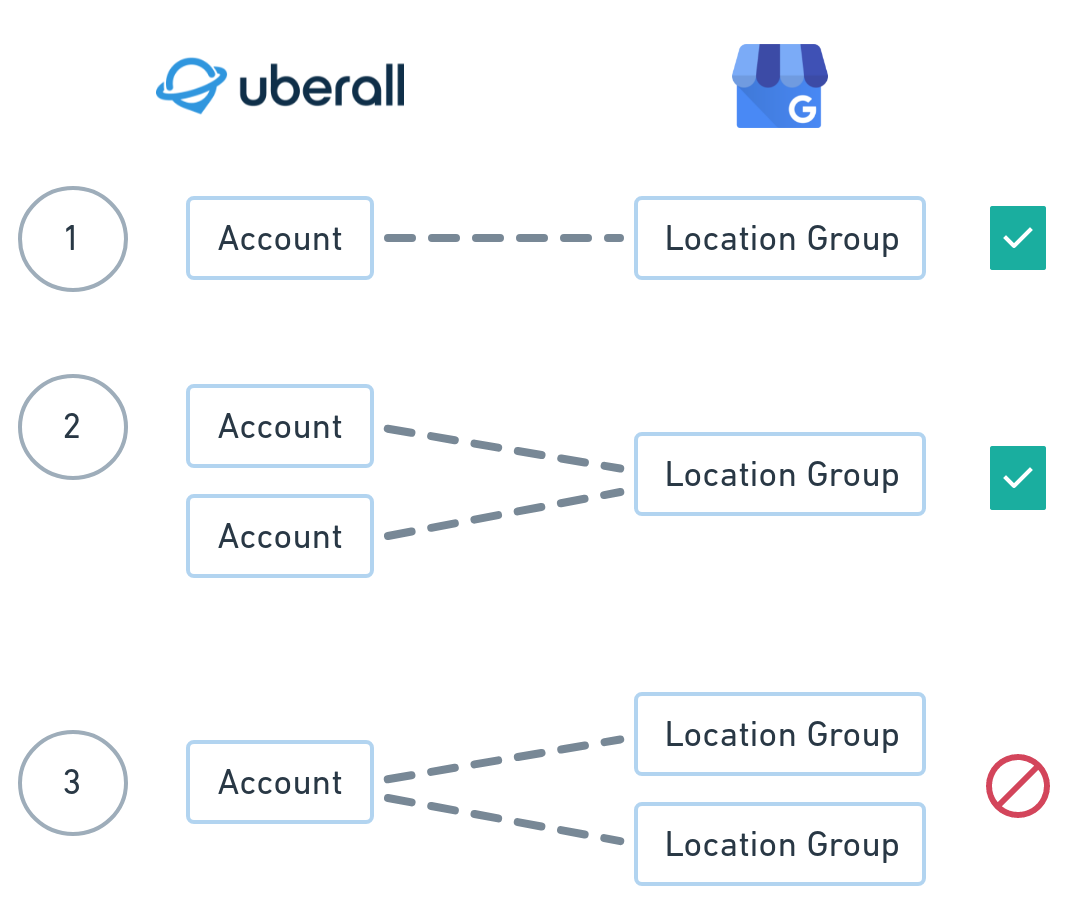
Warning
It is important that the location information in the platform is matching the GBP location address data (including pin placement).
The identifier in Uberall must match the Store Code in Google.
If these are differing greatly the system will not recognise the location and potentially create a duplicate.
Avant de continuer, assurez-vous de consulter notre Liste de validation de connexion à Google Business Profile .
Une fois que vous avez lu les informations ci-dessus et que vous êtes prêt à connecter votre GMB, veuillez suivre les étapes ci-dessous.
Connectez-vous à la plateforme et, si vous gérez plusieurs comptes, filtrez le compte auquel vous souhaitez vous connecter.

Cette étape est importante car vous voulez vous assurer que vous connectez le compte au bon groupe d'établissements.
Ensuite, sélectionnez l'un des établissements filtrés et accédez à l'onglet « Annuaires ».
|
Étape 1 Connect Cliquez sur "Connecter" 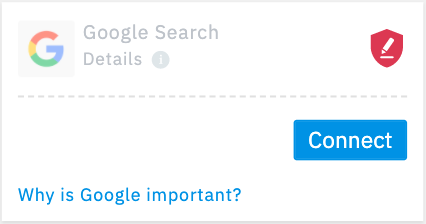
|
Étape 2 Démarrer
Cliquez sur "Démarrer" 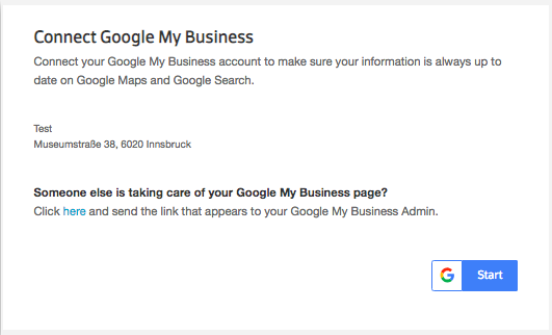 |
Étape 3 Connectez - vous
Entrez les détails du compte et cliquez sur "Connexion"
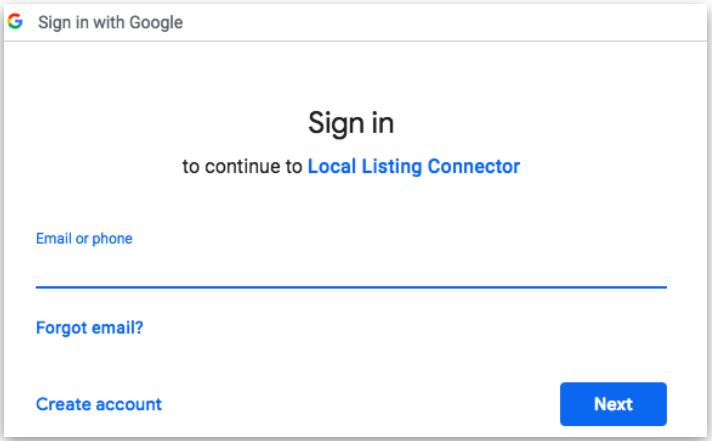
|
||
|
Étape 4 Autoriser l'accès
Cliquez sur "Autoriser"
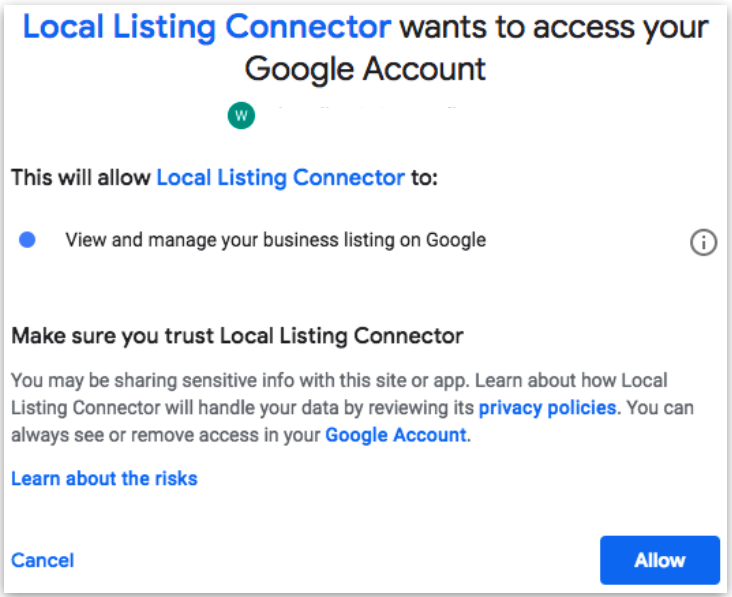
|
Étape 5 Sélectionnez le compte
Sélectionnez le groupe d'établissements qui contient l'établissement désiré
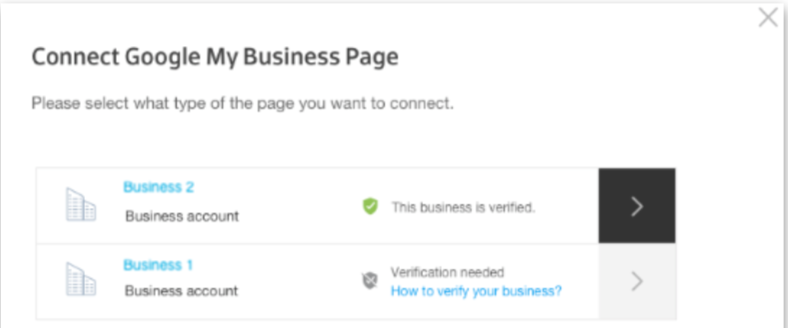
|
Étape 6 Connectez-vous
Cliquez sur "Connecter tous les établissements"
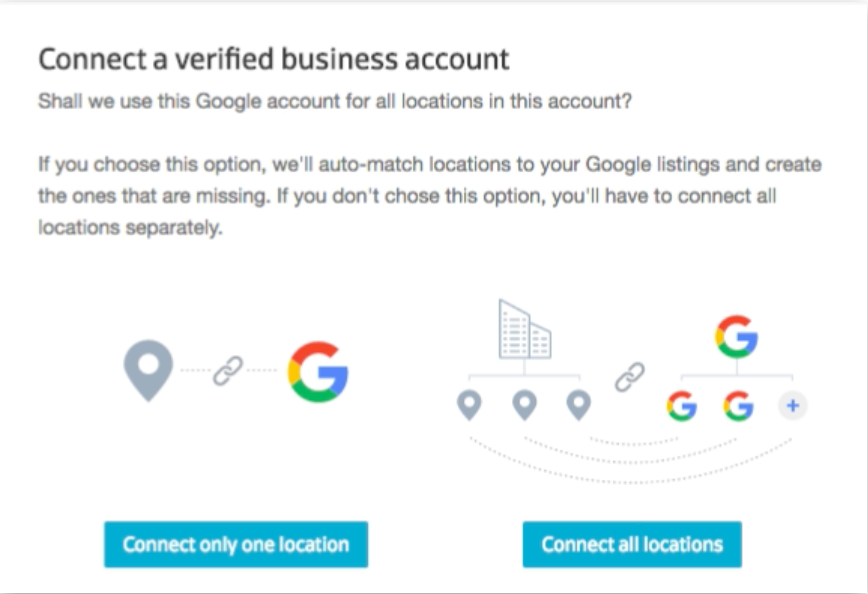
|
Gestion des différents états de connexion
Laissez trois à cinq jours au système pour faire correspondre et connecter tous les établissements. Cliquez ici pour en savoir plus sur la gestion de l'état de connexion de vos sites.
Prérequis pour la connexion à Google
- Avoir un accès « gestionnaire »
- Doit être connecté au compte Google contenant les établissements
- Assurez-vous que les données d'établissements correspondent aux données de fiches existantes pour que notre système reconnaisse l'établissement existant
- Il est extrêmement important d'autoriser toutes les autorisations dans le flux de connexion, sinon nous pourrions ne pas être autorisés à envoyer avec succès les mises à jour aux listes.